No artigo de hoje da Série de Visuais do Ubuntued apresentamos 3 temas do conjunto Mediterranean Pack criados por Rafa Cobreros.
Estes temas foram criados com o objectivo de serem calmos e discretos, especialmente quando se passa muitas horas em frente ao ecrã. Existem, então, 3 diferentes configurações neste tema, o MediterraneanNight, MediterraneanDark e MediterraneanLight, cada um deles com diferentes níveis de luminosidade.
Juntamente com os temas, é distribuído um pequeno script de configuração em que poderá alterar algumas das opções deste tema, nomeadamente o estilo da barra de título, cor do painel lateral do Nautilus e até o estilo dos botões das janelas.
Instalação
Convenientemente estes temas e o programa de configuração estão disponíveis num repositório online. Isto não só facilitará a instalação, como permitirá ao utilizador ter acesso a novas actualizações assim que elas sejam disponibilizadas.
Primeiro iremos adicionar ao seu computador o repositório que contém os temas com o seguinte comando no Terminal do Ubuntu:
Assim que a actualização de repositórios termine pode instalar os temas com este comando ou ,como alternativa, poderá clicar no botão laranja que instalará os temas a partir do seu navegador de Internet:
Quando instalação terminar poderá de imediato começar a utilizar um dos 3 temas, podendo utilizar, por exemplo, o Gnome-Tweak-Tool alterando na aba Tema do programa as seguintes opções:
- Tema Gtk+
- Tema da Janela
Configuração
Se alterar alguns aspectos do tema, como o visual da barra de título ou a cor da barra lateral do Nautilus, poderá utilizar o programa de configuração, bastando para isso executar o seguinte comando:
A primeira opção dada ao utilizador pergunta-lhe qual dos temas (Dark, Night ou Light) deseja alterar:
De seguida poderá alterar o tema para que este se adapte ao Gnome-Shell/Cinamon ou ao Unity:
A terceira opção permite configurar o tema para o Nautilus 3.6 ou então para o Nautilus 3.4 com diferentes configurações.
Caso tenha escolhido a opção “Unity” na segunda configuração poderá agora alterar o aspecto do painel superior, podendo utilizar a versão regular ou então uma versão mais escura.
Caso contrário saltará imediatamente para as configurações dos botões da barra de titulo, tendo à sua escolha a opção normal, ou ao estilo “Apple” com um aspecto mais colorido e brilhante.
Na última opção poderá alterar o aspecto das abas no Nautilus, existindo 5 diferentes opções disponíveis.
Reinicie agora o Nautilus para que as opções sejam aplicadas. Em certos casos poderá ser necessário reiniciar sessão para obter todas as alterações. A reinicialização do nautilis pode ser efectuada via terminal com o seguinte comando:
Ícones
Neste tema os ícones que melhor se adaptam ao aspecto geral são os ícones Faience, no entanto estes ainda não suportam, no seu repositório oficial, painéis e temas escuros. No entanto um outro utilizador já disponibilizou no seu repositório pessoal uma adaptação a que chamou “Faience Azur Dark“, em que modificou os ícones dos painéis e barras de ferramentas.
Estes ícones estão colocados no mesmo repositório do tema Mediterranean. Assim, se já adicionou o repositório anteriormente apenas necessita de executar o seguinte comando para obter os ícones:
Abra agora o Gnome-Tweak-Tool e, na aba Tema, altere a seguinte opção:
- Tema de Ícones: Faience Azur Dark
Wallpaper
Apresentamos de seguida alguns wallpapers que se enquadram no look do tema, clique nos títulos dos fundos de ecrã para aceder às páginas de transferência respectivas:
Wild Night
Starry Night
Yet, It Falls
Se tiver dúvidas sobre como alterar o fundo de ecrã do Ubuntu encontrará instruções mais detalhadas neste artigo:
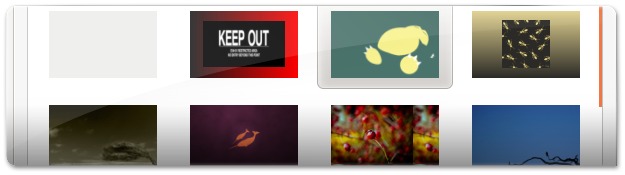

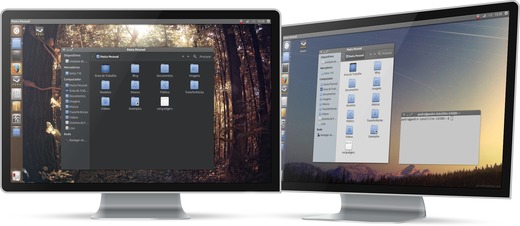
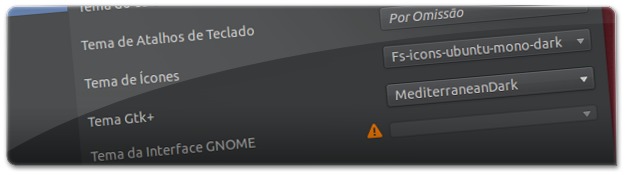
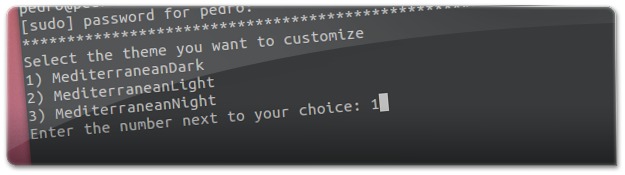
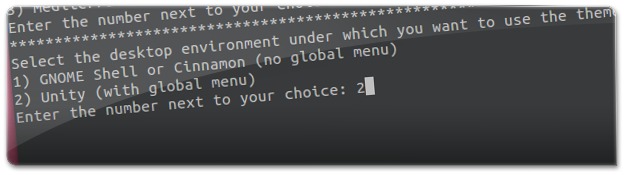
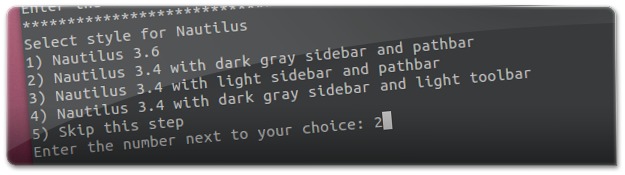
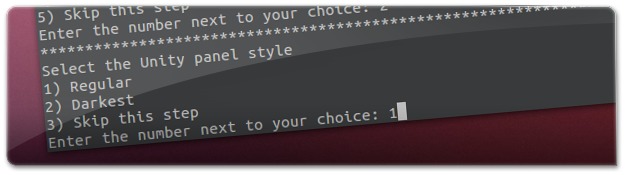
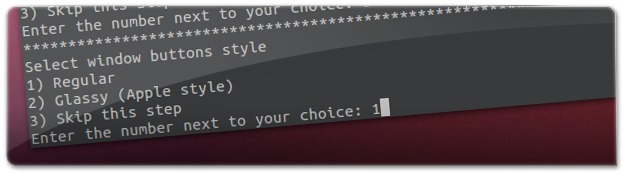
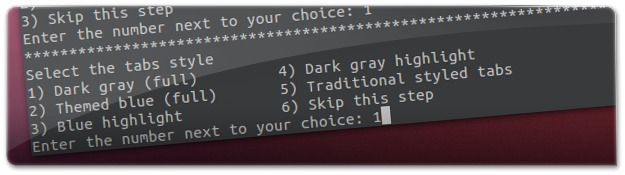
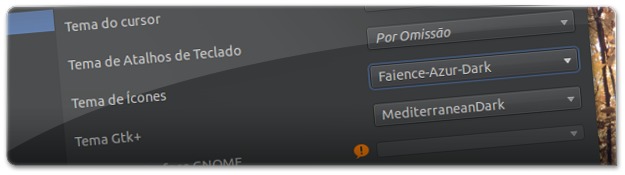
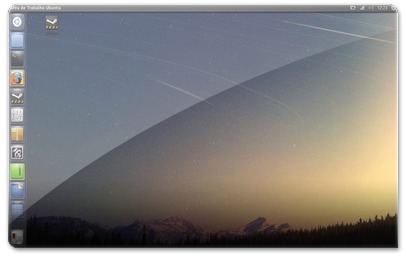










Muito bom tutorial, bem explicado, parabéns pelo post, ficou muito bom.
Gosto muito desse tema, mas o que mata é o ícone de maximizar e restaurar que pra mim é feio e grotesco.
Finalmente um jeito fácil de instalar meu tema preferido, o night com dark gray siderbar e patchbar.
Valeu!!!